手柄按l弹出虚拟键盘怎么关闭 win10如何关闭虚拟键盘
更新时间:2024-01-22 15:01:39作者:yang
在使用Windows 10系统时,我们经常会遇到手柄按下L键后弹出虚拟键盘的情况,虚拟键盘的出现给一些用户带来了不便,因此关闭虚拟键盘成为了他们迫切希望解决的问题。究竟如何关闭虚拟键盘呢?在本文中我们将为大家介绍几种简单有效的关闭虚拟键盘的方法,帮助大家摆脱这一困扰,提高使用Windows 10系统的便利性。
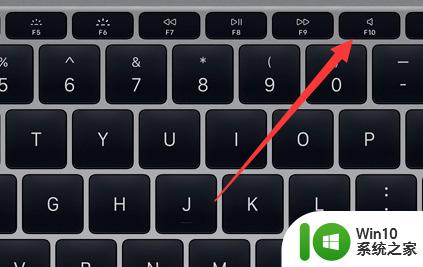
win10系统关闭虚拟键盘操作教学
1、首先,我们点开“开始”菜单,在其中找到“控制面板”选项。
2、接着,打开控制面板之后。在右上角将查看方式切换为“类别”显示,这样方便下一步寻找“控制面板”操作项。
3、然后,点击切换查看方式之后。可以看到“轻松使用设置中心”这话选项,找到这个选项之后点击进入。
4、进入到这个设置界面之后,我们找到“使用美颜鼠标或键盘的计算机”这个选项,点击进入。
5、最后,在这个设置界面我们就可以看到有“使用屏幕键盘”这个选项了。找到后取消勾选,在点击“保存”修改,这样就可以成功关闭虚拟键盘了。
以上是如何关闭虚拟键盘的全部内容,如果有不清楚的用户,可以根据小编的方法进行操作,希望能对大家有所帮助。
手柄按l弹出虚拟键盘怎么关闭 win10如何关闭虚拟键盘相关教程
- win10怎么关闭虚拟内存 电脑win10关闭虚拟内存方法
- win10虚拟内存怎么关闭 win10关闭虚拟内存方法
- win10如何关闭虚拟内存 关闭win10虚拟内存的方法
- win10虚拟内存可以关闭吗 怎样关闭虚拟内存win10
- win10打开虚拟键盘的两种方法 win10虚拟键盘如何打开
- Win10打开虚拟键盘的方法 Win10如何在登录界面打开虚拟键盘
- win10开启虚拟键盘的方法 win10怎么开启虚拟键盘
- win10打开虚拟键盘的步骤 win10虚拟键盘在哪里找到
- win10关闭键盘按键声音的方法 win10怎么关闭键盘按键声音
- win10如何打开软键盘 win10电脑如何调出虚拟键盘
- win10如何彻底关闭hyper-v虚拟机 win10如何关闭hyper-v功能
- 按键显示怎么设置 win10怎么使用虚拟键盘
- 蜘蛛侠:暗影之网win10无法运行解决方法 蜘蛛侠暗影之网win10闪退解决方法
- win10玩只狼:影逝二度游戏卡顿什么原因 win10玩只狼:影逝二度游戏卡顿的处理方法 win10只狼影逝二度游戏卡顿解决方法
- 《极品飞车13:变速》win10无法启动解决方法 极品飞车13变速win10闪退解决方法
- win10桌面图标设置没有权限访问如何处理 Win10桌面图标权限访问被拒绝怎么办
win10系统教程推荐
- 1 蜘蛛侠:暗影之网win10无法运行解决方法 蜘蛛侠暗影之网win10闪退解决方法
- 2 win10桌面图标设置没有权限访问如何处理 Win10桌面图标权限访问被拒绝怎么办
- 3 win10关闭个人信息收集的最佳方法 如何在win10中关闭个人信息收集
- 4 英雄联盟win10无法初始化图像设备怎么办 英雄联盟win10启动黑屏怎么解决
- 5 win10需要来自system权限才能删除解决方法 Win10删除文件需要管理员权限解决方法
- 6 win10电脑查看激活密码的快捷方法 win10电脑激活密码查看方法
- 7 win10平板模式怎么切换电脑模式快捷键 win10平板模式如何切换至电脑模式
- 8 win10 usb无法识别鼠标无法操作如何修复 Win10 USB接口无法识别鼠标怎么办
- 9 笔记本电脑win10更新后开机黑屏很久才有画面如何修复 win10更新后笔记本电脑开机黑屏怎么办
- 10 电脑w10设备管理器里没有蓝牙怎么办 电脑w10蓝牙设备管理器找不到
win10系统推荐
- 1 萝卜家园ghost win10 32位安装稳定版下载v2023.12
- 2 电脑公司ghost win10 64位专业免激活版v2023.12
- 3 番茄家园ghost win10 32位旗舰破解版v2023.12
- 4 索尼笔记本ghost win10 64位原版正式版v2023.12
- 5 系统之家ghost win10 64位u盘家庭版v2023.12
- 6 电脑公司ghost win10 64位官方破解版v2023.12
- 7 系统之家windows10 64位原版安装版v2023.12
- 8 深度技术ghost win10 64位极速稳定版v2023.12
- 9 雨林木风ghost win10 64位专业旗舰版v2023.12
- 10 电脑公司ghost win10 32位正式装机版v2023.12